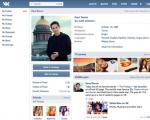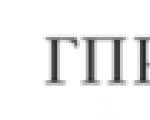Dosya senkronizasyonu sorunu nasıl çözülür? Kullanışlı dosya senkronizasyonu Farklı sürücülerdeki klasörler nasıl senkronize edilir?
Klasör senkronizasyonu, bir kullanıcının farklı konumlarda çalıştığı birkaç bilgisayarı olduğunda bir zorunluluk haline gelir. Bir PC'de oluşturulan bir dosya tam olarak diğerine aktarılmalıdır. Bu durumda, üzerinde çalışmaya sürekli modda devam edilebilir. İnternetin varlığında, kullanıcı dosyalarına herhangi bir işyerinden eriştiğinde, bu görev bulut hizmetleri tarafından kolayca çözülür. Bu yazıda, bu görevi gerçekleştirmek için seçenekleri şu şekilde ele alacağız: işletim sistemi ağ bağlantısı olmasa bile.
Windows 7'de klasör senkronizasyonu, ortam türüne bağlı olarak birkaç şekilde uygulanabilir. Ağ oluşturmak için Senkronizasyon Merkezi'ni ve çıkarılabilir medya için Portföy işlevini kullanabilirsiniz.
İş çantası
Yeni bir Portföy oluşturmak için bağlam menüsünü kullanın. Bunu masaüstünde veya herhangi bir kullanıcı klasöründe yapabilirsiniz.
Oluşturulan Portföyde, başka bir işyerinde üzerinde çalışmanız gereken belgelerin bulunduğu klasörü kopyalayın. Artık onu bir USB flash sürücüye taşıyabilir ve ikinci bir bilgisayar için gidebilirsiniz. Çıkarılabilir medyayı bağladıktan sonra Portföyü açın ve dosyalarla gerekli işlemleri yapın. İşi tamamladıktan sonra ilk PC'ye dönüyoruz ve değişiklikleri senkronize ediyoruz.

Şu anda birisi ilk klasörle çalışıyor ve önceden oluşturulmuş dosyalarda değişiklik yapıyorsa, bu durum güncelleme menüsüne yansıtılacaktır. Bir kutu ile işaretlenmiş kutu, içeriği senkronize etmek için hangi işlemlerin gerçekleştirileceğini gösterir. Bu durumda, birkaç seçeneğimiz var:
- Dosya ilk PC'de oluşturuldu ve Portföyde yok.
- Mevcut bir belge ikinci bir bilgisayarda değiştirilmiş ve orijinal belgenin değiştirilmesi gerekiyor.
- Dosya ikinci PC'de oluşturulur ve ilk PC'deki orijinal dizine kopyalanmalıdır.
"Güncelle" butonuna tıklayarak bilgisayardaki dizinlerin içeriğini ve çıkarılabilir medyayı aynı duruma getiriyoruz.

Her dosya için içerik menüsünü arayabilir ve üzerinde gerçekleştirilen işlemlerin ayrıntılarını görüntüleyebilirsiniz.

Yapılan değişiklikler senkronize edilebilir veya bir bilgisayarda bırakılabilir eski versiyon belge.

Böylece, çalışmayı bir flash sürücüyle veya çıkarılabilir bir aygıtla düzenleyebilirsiniz. sabit disk işler arasında taşındı.
Çevrimdışı Dosyalar
İkinci seçenek, bir ağ kaynağıyla çalışmayı içerir. Örneğin, bir NAS veya başka bir bilgisayarda barındırılan ve halka açık bir dizin olabilir. Gezginde istenen kaynağı seçiyoruz ve içinde çalışacağımız klasörü buluyoruz. Bağlam menüsünde "1" rakamıyla işaretlenmiş öğeyi seçin.

Bilgisayar ilk eşitlemeyi gerçekleştirdikten sonra klasör özelliklerini açın. Gördüğünüz gibi, içindeki dosyalar çevrimdışı kullanılabilir hale geldi. Artık ağ kaynağı kullanılamıyorken bile onlarla çalışabilirsiniz.

Yapılan değişiklikler ana klasöre aktarılabilir. manuel mod veya bu görev için bir program ayarlayın. İkinci seçenek, Senkronizasyon Merkezi kullanılarak uygulanır.

Kontrol panelinde belirlenen öğeyi buluyoruz.

Senkronizasyon Merkezi, Bağlantı Yönetimi sekmesinde açılır. Offline Files kısmı seçili iken Tasks panelinde Schedule butonunu aktif hale getiriyoruz.

Belgelerin bulunduğu gerekli dizinin bulunduğu ağ deposunu işaretliyoruz.

Örneğin, olaya göre senkronizasyonu seçelim.

Burada aynı anda birden fazla değer seçebilirsiniz. İşletim sistemi başlangıcında ve işlem yapılmadığında işlemin yürütülmesine dikkat edelim.

Oluşturulan kurala bir ad atayın.

Sonuç olarak, seçilen ağ depolaması ile senkronizasyon belirtilen programa göre gerçekleştirilecektir. Merkezin gezinme alanındaki son öğe, bilgisayardaki çevrimdışı dosyaları yönetme seçeneklerini açar.

Ağ depolaması ile çalışmayı bitirdiğinizde, bunların kullanımını genel sekmesinden devre dışı bırakabilirsiniz.

Bir sonraki sekme, geçici kopyaları depolamak için disk alanının kullanımına ilişkin verileri gösterir. Bunlara olan ihtiyaç ortadan kalktığında, diski senkronizasyon nesnelerinden temizleyebilirsiniz.

Ele alınan araçların ortak bir dezavantajı, belgelerle grup çalışması için uygun olmamalarıdır. Aynı anda iki veya daha fazla bilgisayardaki çalışma dosyalarında düzenlemeler yapılırsa, bir değişiklik çakışması oluşur. Bu durumda, kullanıcı, belgenin gerekli sürümünü manuel olarak seçmek zorunda kalır.
Windows 10
Windows 10'daki dosya ve klasörlerin ağ senkronizasyonu, benzer araçlar kullanılarak gerçekleştirilir. Klasörlerle çalışmanın sınırlı işlevselliği, Portföy işlevinin bileşenler kümesinden çıkarılmasına yol açmıştır. Bunun yerine kullanıcı, ekip çalışmasını destekleyen OneDrive ağ depolamasını kullanma fırsatı elde eder. Windows'ta kullanılabilen başka bir eşitleme aracı, Microsoft SyncToy yardımcı programıdır. Yardımı ile herhangi bir yerel ve ağ ortamıyla çalışabilirsiniz.
SyncToy
Yardımcı program üzerindeki çalışmalar 2009'da terk edildi, ancak işletim sistemlerinin modern sürümlerinde belirlenen görevlerle başa çıkıyor.

Programı ilk başlattığınızda, bağlantı oluşturma sihirbazı etkinleştirilir. Kullanıcılardan "sol" ve "sağ" klasörleri seçmeleri istenir. Böylece geliştiriciler, kaynağı ve alıcıyı "vaftiz etti".

Bir sonraki adım, senkronizasyon türünü seçmektir. Üç seçenek mevcuttur:
- senkronize et. Her iki yönde de taahhüt edilen tüm dosya işlemlerinin tam senkronizasyonu.
- Eko. "Sol" klasörde yapılan değişiklikleri "sağ" klasöre kopyalar.
- Katkı yapmak. seçici kopyalama Kaynaktan alıcıya yalnızca yeni veya değiştirilmiş belgeler aktarılır. Dosyaların silinmesi yoksayılır.

Son aşamada ise oluşturulan bağlantının adını belirliyoruz.

Ana pencerede, belirli bir klasör çifti görüyoruz. İsterseniz, seçilen senkronizasyon türünü değiştirebilir veya ek kurallar belirleyebilirsiniz. Burada ayrıca bağlantıyı kaldırabilir veya ek bir çift dizin oluşturabilirsiniz. İşaretli düğmeye basmak senkronizasyonu başlatır.

İşlemin ilerleyişi bir ilerleme çubuğu ile gösterilir. Tamamlandığında, pencere ayrıntılı yürütme istatistiklerini görüntüler.

Yardımcı program, sınırsız sayıda bağlantı oluşturmayı destekler. İşlemler, hepsi için birlikte veya o anda ihtiyaç duyulan bir çift dizin seçilerek gerçekleştirilebilir.
Nihayet
Gördüğünüz gibi, Windows'ta klasör senkronizasyonu, yerleşik araçlar kullanılarak veya Microsoft tarafından geliştirilen özel bir yardımcı program kullanılarak düzenlenebilir. için gereken ek özellikler takım çalışması, sistemin bir bileşeni olan OneDrive bulut depolaması sağlayabilir.
14 Marİyi günler, sevgili blog okuyucuları! Bugün görünüşte en basit işlemi ele alacağız - klasörlerin dosyalarla senkronizasyonu. Temel olarak, senkronizasyon kavramının İnternet için geçerli olduğu gerçeğine alışkınız. Cep telefonlarımız sürekli olarak Google ve Apple hizmetleri, iş uygulamaları ve bir dizi başka şeyle senkronize edilir. Kullanışlı, hızlı ve güvenli. Ancak, aynı bilgisayardaki iki klasörü eşitlemeniz gerekirse ne olur?
Ne yazık ki standart bir prosedür bulamadım (PowerShell'de bir komut dosyası yazmak dışında). Ancak basit bir çözüm vardı - işletim sisteminin yazarlarından SyncToy programı Windows sistemleri. Burada onunla senkronizasyon kuracağız. Tek olumsuz İngilizce'dir. Bu o kadar kritik değil - ayrıca ayarların minimumda olduğunu göreceksiniz.
Program penceresi çok basit görünüyor:
Senkronizasyonu başlatmak için, bir çift senkronize klasör oluşturmanız gerekir - "Yeni Klasör Çifti Oluştur". Tıklayın ve bir sonraki pencereye gidin.

Dosyaları yükleyeceğimiz sol klasör (standartlara göre ana klasör). Onları ekleyeceğimiz doğru klasör. İki klasörüm var: SCAN (tarayıcıdan gelen belgeler oraya gelir) ve "Herkes İçin" klasörü (insanlar belgeleri görüntülemek için buraya gelir). "SCAN" klasöründen "Herkes için" komutuna ulaşmak için yeni dosyalara ihtiyacım var. Buna göre seçin ve "İleri" düğmesini tıklayın.

Bir sonraki pencerede, aralarından seçim yapabileceğiniz üç seçenek olan senkronizasyon türünü seçmeniz gerekir:
- senkronize et- iki yönlü senkronizasyon, herhangi bir klasöre bir nesne eklenirse, senkronizasyon yapıldığında başka bir klasöre "uçar", dosyaların silinmesi ve yeniden adlandırılması her iki klasör için yapılır;
- Eko- tek yönlü senkronizasyon, sadece sol klasörden sağa, sadece benim versiyonum, dosyaları aynı yönde yeniden adlandırma ve silme;
- Katkı yapmak- tek yönlü senkronizasyon, yalnızca sol klasörden sağa, yeniden adlandırma soldan sağa çalışır, dosya silme yoktur.
Karşısına nokta koymak istenen seçenek ve "İleri"ye tıklayın.

Bir sonraki pencerede, oluşturulan klasör çifti için bir ad belirtmeniz gerekecek, "Bitir" i tıklayın.

Programın başlangıç penceresi biraz değişecektir. Oluşturulan klasör çiftinin adı solda görünecek ve sağ altta iki "Önizleme" ve "Çalıştır", "Önizleme" ve "Çalıştır" düğmeleri görünecektir. İşlev bakımından farklılık gösterirler - "Önizleme" neyin değişeceğini gösterir, "Çalıştır" klasörleri senkronize eder.

Önizleme'yi tıklarsanız, aşağıdaki pencere görünecektir. Deneyin saflığı için "SCAN" klasörünü temizledim ve oraya yalnızca bir "stores.xlsx" dosyası koydum. Klasörde bir dosya var (bir onay kutusuyla işaretlenmiştir), sol altta "Yeni" işlemin (yeni dosya) bulunduğu bir pencere gösterilir, aşağıda senkronizasyon yönü ve "Çalıştır" düğmesi görüntülenir.

"Çalıştır" düğmesine tıkladıktan sonra, pencere aşağıdaki gibi olacaktır.

"Tamamlandı" durumu ve "Kapat" düğmesi. Senkronizasyon tamamlandı, geriye sonucu kontrol etmek kalıyor.

"Kişiler" klasöründe iki dosya görüntülenir - "shops.xlsx" ve bir senkronizasyon dosyası. hiçbir koşulda silmeyin! İşler!
Yeni bir çift senkronize klasör eklemeniz gerekirse, ana program penceresinde "Yeni Klasör Çifti Oluştur" düğmesini tıklayın ve gerekli ayarları belirtin.
Sonra dedi.
Görev zamanlayıcı aracılığıyla eşitlemenin otomatik olarak başlatılması yardım penceresindedir, ancak zaman planlayıcı seçimi çok zayıf olduğu için size tavsiyem bunu manuel olarak yapmanızdır.
Kategoriler:// 14.03.2018'den itibarenTabii ki, merhemde sinek olmadan da değildi. Program ödenir, maliyeti 600 ruble. 30 günlük kullanımın ardından ücretsiz sürüm, yalnızca 100 dosya ve 3 görevi senkronize etmenize izin verir.
Genel olarak, elbette, iyi bir yazılım söz konusu olduğunda, 600 ruble yazık değil. Öte yandan, yine de boşuna benzer bir şey bulmaya çalıştım. 🙂
Ve bulundu. - özgür yazılım dosyaları ve dizinleri senkronize etmek için.
Verilerinizi kişisel bilgisayarlar, dizüstü bilgisayarlar, USB flash sürücüler vb. arasında senkronize etmek için yenilikçi algoritmalar kullanır. Allway Sync, sağlam güvenilirliği son derece basit bir kullanıcı arayüzü ile birleştirir.

Burada arayüz o kadar hoş değil ve sitenin kendisi Rusçaya oldukça kötü çevrilmiş. Ayrıca program, verileri FTP, WebDAV veya SFTP aracılığıyla nasıl senkronize edeceğini bilmiyor. Ancak, istenen senkronizasyon işlevi USB flash sürücü sahip. GoodSync'ten daha kötü değil ve tamamen ücretsiz.
Sitede talimat bulamadım. Bu nedenle, size otomatik senkronizasyonun çalışması için nerede ve neyin yapılandırılması gerektiğini söyleyeceğim ve programı hatırlamamak mümkün olacaktır.
1. Programı başlattıktan sonra yeni bir görev oluşturulacaktır. Buna göre, senkronizasyon için klasörleri seçmeniz gerekir. Benim durumumda solda "C:\Workfiles" ve sağda "Z:". Neden tam olarak "Z" sonra anlatacağım.
2. Her şeyin doğru çalıştığından emin olmak için uygun düğmelere basarak manuel analiz ve ilk eşitleme yapabilirsiniz.
- Çıkarılabilir bir cihaz bağlarken
- Belli bir süre sonra
Buna göre senkronizasyon, USB flash sürücüyü bilgisayara taktığınız anda gerçekleşecek ve Allway Sync ayrıca son kontrolden bu yana belirtilen süre geçtikten sonra her seferinde dosya değişikliklerini sürekli olarak izleyecektir. Dosyalar farklıysa senkronizasyon başlayacaktır.
Ayrıca birkaç senkronizasyon süresi seçeneği daha vardır, kişisel olarak sizin için uygun olanları seçin. Aslında, zaten etkinleştirilmiş bir "Çıkarılabilir cihaz bağlanırken" seçeneği yeterli olacaktır.
Ayarları kaydetmek için "Tamam"a tıklayın.
4. Programın bilgisayarı her açtığınızda yüklenmesi için üst menüde "Görünüm -> Ayarlar ... -> Uygulama" seçeneğini seçin ve "Bilgisayar açıldığında uygulamayı görev çubuğunda başlat" kutusunu işaretleyin. açıldı."
İşte kurulum tamamlandı. Ve bana başka bir flash sürücüde bir belge getirdiler. Peki burada neyimiz var. Hata! Çalışan tüm çok gizli dosyalarım başka birinin flash sürücüsüyle senkronize edildi!
Bunun olmasını önlemek için, çalışan flash sürücünüzün sürücü harfini değiştirmeniz gerekir. Bende "Z" var, ancak "X" diski de kulağa hoş geliyor. 🙂
Sürücü harfini değiştirmek için USB flash sürücünüzü senkronizasyonun gerçekleştirileceği bilgisayara takın. Ardından "Başlat -> Denetim Masası -> Yönetimsel Araçlar -> Bilgisayar Yönetimi -> Disk Yönetimi"ni açın. Orada flash sürücüyü bulun, sağ tıklayın, "Sürücü harfini veya sürücü yolunu değiştir" seçeneğini seçin ve herhangi bir harfi seçin, ancak listenin sonuna daha yakın olması daha iyidir.
Artık Windows bu harfi her seferinde flash sürücünüze atayacak ve senkronizasyon herhangi bir cihazla değil, yalnızca istenen cihazla gerçekleşecek.
Bundan sonra, Allway Sync menüsü "Dosya -> Dışa Aktar" aracılığıyla, senkronizasyonun gerekli olduğu diğer bilgisayarlara aktarmak için program ve görevlerin ayarlarını kaydedebilirsiniz.
Artık önemli dosyalar için endişelenmiyorum. 3 kez çoğaltılırlar: bir flash sürücüde, açık ev bilgisayarı ve bir iş dizüstü bilgisayarında. Ek olarak, veriler senkronize edilir ve bende her zaman güncel bir kopya bulunur. Yani ne bir flash sürücünün kaybı, ne bir sabit diskin ölümü, ne de sistem arızaları benim için korkunç değil! 🙂
Yaklaşık iki yıl önce, herhangi bir cihaza yüklenen ve sadece dosyaları senkronize eden küçük bir istemci programı olan bir proje doğurdum.
Örneğin, ev ve iş bilgisayarlarınız arasında belgelerin senkronize edileceğini belirtebilirsiniz. Ev bilgisayarı ve telefon arasında müzik ve kitap. Destek olmak ev bilgisayarı, iş bilgisayarı ve sunucu arasında. Ayrıca, bu program sistemdeki herhangi bir dosyanın müteakip dağıtımını kontrol edebilir. Yani, dosyanın sahibi olarak, dosyanın geçmişini her zaman öğrenebilirsiniz: bir USB flash sürücüye, başka bir bilgisayara, "elektrikli posta" ile kopyalama, vb.
O zamanlar neredeyse fon alacaktım ama son anda çalıştığım yatırım fonu işten ciddi bir pay talep etti. Ve oyunun muma değmeyeceğine karar verdim. Ve sonra bir şekilde buna bağlı değildi.
evet var diyorsun Bulut depolama ve Yandex.Disk, Dropbox ve bir sürü bulut dosya depolama hizmeti varken neden gerekli? Eh, her zaman kabul edilebilir ve uygun değildir. Eksiler:
1. Dosyalarınızı herhangi bir garanti olmaksızın üçüncü bir tarafa emanet ediyorsunuz (Paranoyak değilim ama mahrem verilerinizi böyle bir depoda bırakmazsınız)
2. Onlara erişmek için internete ihtiyacınız var. Ve bu, Rusya'da gerekli hızla her zaman mümkün olmuyor.
Kutsal bir yer asla boş değildir ve BitTorrent benzer bir şey yayınladı, ancak sadeleştirilmiş bir biçimde. Programları, dosyalar çevrimiçi olur olmaz veya aynı alt ağ içinde bulunur bulunmaz farklı platformlar ve sistemler arasında eşitlenir. Ne yazık ki, senkronizasyon kurallarını esnek bir şekilde yapılandıramazsınız, ancak yerel arayüz (Windows, MAC OS X, Android, iOS) veya web arayüzü (*NIX) aracılığıyla yönetilen mükemmel bir istemci vardır.
Artık cep telefonumda fotoğraf, belge ve müzik aramıyorum ve nadiren güncellenen bir yedeği almak için sunucuya tırmanmıyorum.
Ev bilgisayarınızda birkaç klasör vardır:
Telefon
Sunucu
Genel
Oto
Telefona bir şey koymak için, sadece kopyalarım istenen dosya Telefon klasörüne. Birkaç saniye içinde telefonumda görünecek
İş yerindeki adamlarla belge alışverişi yapmak için onları genel klasöre atıyorum. Ve birkaç saniye içinde, bu dosya ihtiyacım olan tüm insanlarda görünecek - yerel olarak ve bulutta değil.
Arabada medya merkezi olarak Google Nexus kullanılıyor, internete 3G üzerinden bakıyor. Ev bilgisayarımda navigasyon haritalarını ve müziği Auto klasörüne atıyorum. Her şey otomatik olarak arabaya katlanır. Otomatik / kayıt şirketi klasöründen, video kayıt şirketi tarafından çekilen ilginç anları alıyorum (arabadaki cihaz her zaman çevrimiçidir).
epeyce zaman kazandırır.
BotTorrent'e harika projelerinin geliştirilmesinde başarılar diliyoruz.
İndiriyoruz.
Uygun Google Oyun Market ve Apple App Store. Bence yakında görünür mobil versiyon Pencereler.
PS
Bahşiş için Murin Sasha'ya teşekkürler)